Cum se traduce o pagină de internet
Autor:
Lewis Jackson
Data Creației:
7 Mai 2021
Data Actualizării:
1 Iulie 2024
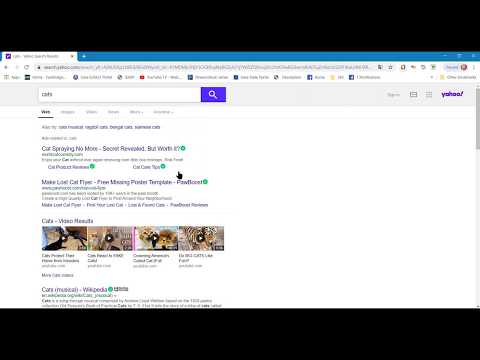
Conţinut
- etape
- Metoda 1 Traduceți o pagină de internet cu Google Translate
- Metoda 2 Traduceți o pagină de internet cu Chrome
- Metoda 3 Traduceți o pagină de internet cu Firefox
- Metoda 4 Traduceți o pagină pe Internet cu Microsoft Edge
- Metoda 5 Traduceți o pagină de internet cu Safari
Nu se presupune că nimeni cunoaște toate limbile și toate site-urile de internet nu sunt în franceză, de unde interesul de a le putea traduce datorită anumitor site-uri sau aplicații, toate pe browserele dvs. de internet preferate.
etape
Metoda 1 Traduceți o pagină de internet cu Google Translate
-

Accesați pagina web pentru a traduce. În browserul dvs. preferat, găsiți pagina web pe care doriți să o traduceți. -

Copiați adresa paginii de tradus. În bara de adrese, selectați adresa cu mouse-ul sau, sub Windows, faceți combinațiile de taste control+și control+C iar sub macOS X, combinațiile comandă+și comandă+C. -

Deschideți Google Translate. Într-o nouă filă a browserului dvs., accesați această adresă. -

Copiați adresa paginii web în cadrul din stânga. Activați-l făcând clic pe interior, apoi pe Windows, faceți control+V și comandă+V sub macOS X. -

Selectați limba de destinație. Deasupra cadrului din dreapta, faceți clic pe un triunghi mic
pentru a alege limba de traducere. -

Faceți clic pe traduce. Este un buton deasupra aceluiași cadru, dar în partea dreaptă. În unele versiuni, o nouă filă se deschide cu traducerea solicitată.- Dacă vedeți doar un link albastru, faceți clic pe el, se va deschide o nouă filă și veți avea traducerea dvs.
Metoda 2 Traduceți o pagină de internet cu Chrome
-

Rulează Google Chrome (
). Faceți clic sau faceți dublu clic pe pictograma Chrome, care este o diafragmă roșie, verde și galbenă în jurul unui centru albastru. -

Utilizați funcția de traducere nativă a Chrome. Totul într-o altă limbă decât limba implicită a browserului dvs. va fi tradus în acea limbă. Procedați după cum urmează:- afișează pagina web care trebuie tradusă;
- click pe traduce în mica fereastră care se deschide;
- dacă această fereastră nu se deschide de la sine, faceți clic pe pictograma de traducere, prima dintre pictogramele din dreapta sus, apoi mai departe traduce.
-

Faceți clic pe ⋮. Simbolul mic se află în colțul din dreapta sus al ferestrei Chrome. Va apărea un meniu derulant. -

Faceți clic pe setări. Opțiunea se află în ultimele poziții din meniul derulant. -

Derulați în jos și dați clic Setări avansate ▼. Linkul se află în partea de jos a paginii. -

Derulați în jos și dați clic limbă. Un meniu specific limbii se desfășoară. -

Faceți clic pe Adăugați limbi. Acest link se află chiar în partea de jos a ferestrei limbi. O fereastră nouă apare cu casetele de selectare. -

Selectați o limbă. Bifați caseta din stânga limbii care va fi limba traducerii. -

Faceți clic pe adăuga. Butonul se află în partea de jos a ferestrei pop-up. -

Faceți clic pe ⋮. În lista de limbi, în dreapta limbii noi, faceți clic pe pictograma Opțiuni și va apărea un meniu. -

Bifează caseta Sugerați să traduceți pagini în această limbă. După cum îi spune și numele, Chrome va oferi de fiecare dată când va fi cazul să prezinte o traducere a unei pagini web. -

Mutați limba aleasă în partea de sus a listei. Această limbă devine apoi o prioritate. Pentru ao muta în sus, faceți clic pe ⋮ în dreapta limbii alese, apoi în meniu, alegeți Mută în sus.- Dacă multe site-uri pot fi traduse, acesta nu este cazul tuturor, mai ales dacă limba originală este neobișnuită.
Metoda 3 Traduceți o pagină de internet cu Firefox
-

Rulați Firefox. Faceți clic sau faceți dublu clic pe pictograma Firefox care arată o vulpe roșie înfășurată în jurul unui glob albastru închis. -

Mergeți la această adresă. Aceasta este extensia disponibilă pentru browserul dvs. De fapt, aceasta este o extensie care utilizează site-ul Google Translate fără ca tu să fii nevoit să vizitezi site-ul. -

Faceți clic pe Adăugați la Firefox. Este un buton albastru în mijlocul paginii. -

Faceți clic pe adăuga în momentul dorit. Extensia este apoi descărcată și instalată automat pe Firefox. -

Faceți clic pe în regulă. Procedând astfel, sunteți sigur că extensia este bine instalată. -

Accesați pagina pentru a traduce. În browserul dvs., afișați pe ecran pagina care trebuie tradusă. -

Faceți clic dreapta pe pictograma de traducere. Aceasta este o majusculă roșie „T” în colțul din dreapta sus al Firefox. Făcând clic pe acesta, apare un meniu derulant.- Dacă nu vedeți pictograma în cauză în partea dreaptă a ferestrei, faceți clic pe ☰ (Opțiuni). Ar trebui să fie în partea de sus a meniului derulant.
-

Faceți clic pe Traducerea acestei pagini cu Google Translate. Aceasta este a doua opțiune din meniul derulant. Pagina tradusă va fi afișată într-o nouă filă. -

Modificați limba de destinație, dacă este necesar. Puteți schimba limbile de traducere (original și destinație) făcând următoarele:- faceți clic dreapta pe pictograma de traducere („T”);
- click pe opțiuni ;
- derulați în jos în jos;
- faceți clic pe meniul derulant cu titlul Limba de traducere ;
- selectați o limbă din meniul derulant;
- în partea de jos a paginii, faceți clic pe bandă Salvați (Salvați).
Metoda 4 Traduceți o pagină pe Internet cu Microsoft Edge
-

Rulați Microsoft Edge. Faceți clic sau faceți dublu clic pe pictograma Microsoft Edge, un „e” alb pe un fundal albastru deschis sau albastru închis. -

Deschideți pagina din Traducător pentru Microsoft Edge. Această extensie permite traducerea oricărei pagini web, scrisă într-o altă limbă decât cea a browserului, în limba aleasă. -

Faceți clic pe descărcare. Butonul albastru este clar vizibil în dreapta paginii. În acest sens, accesați site-ul Microsoft Store. -

Faceți clic pe Obțineți aplicația. După conectarea în contul dvs., faceți clic stânga pe acest buton albastru: Traducător pentru Microsoft Edge va fi descărcat și instalat automat.- Descărcarea și instalarea pot dura câteva minute.
-

Faceți clic pe Activate. Făcând clic pe acest buton gri finalizează instalarea extensiei Traducător pentru Microsoft Edge. -

Accesați pagina web pentru a traduce. Afișați pe ecran pagina web care va fi tradusă.- Ca un memento, pagina web trebuie să fie într-o altă limbă decât limba implicită a computerului.
-

Așteptați afișarea meniului de traducere. Acest meniu derulant va apărea în partea dreaptă sus a ferestrei browserului.- Puteți, de asemenea, să faceți clic pe pictograma Traducător pentru Microsoft Edge care tocmai a postat în dreapta barei de adrese.
-

Selectați o limbă de destinație. Dacă este necesar, faceți clic pe meniu Limba sursă pentru a seta limba paginii. Faceți același lucru cu meniul Limba țintă : veți alege limba de traducere. -

Faceți clic pe traduce. Butonul se află în partea de jos a meniului derulant. Va apărea rapid pagina tradusă.
Metoda 5 Traduceți o pagină de internet cu Safari
-

Rulează Safari. În Dock-ul Mac-ului dvs., în jos sau în dreapta, faceți clic pe pictograma Safari care arată o busolă pe un fundal albastru. -

Ne vedem la această adresă pentru a descărca traduce. Această extensie vă permite să traduceți pagini întregi ale unui site web. -

Faceți clic pe Instalați acum (Instalați acum). Linkul se află în partea de jos a paragrafului dedicat Traducerii. Instalarea se face automat. -

Afișați pe ecran pagina web care va fi tradusă. Tastați sau lipiți adresa paginii pentru a traduce sau faceți clic pe un link care duce la ea. -

Faceți clic dreapta pe un spațiu gol din pagină. Va apărea un meniu derulant.- Pe unele computere Mac, trebuie să țineți apăsată tasta control în timp ce faceți clic pe un spațiu gol.
-

Faceți clic pe Traduceți această filă (Traduceți această filă). Opțiunea se află în meniul conuel care tocmai a apărut. O fereastră mică, marcată Traducător Bing, deschideți-vă și spre stânga ferestrei. -

Selectați o limbă. În această fereastră mică, schimbați limba făcând clic pe un triunghi mic. Apare o listă mare de limbi, alegeți cea care vi se potrivește. -

Așteptați traducerea. După ce ați ales limba, trebuie doar să așteptați: traducerea este automată. Limba țintă apare acum în fereastra mică.

